随着越来越多的小伙伴安装了Windows11系统,大家也都发现Windows11输入法切换快捷键不一样了,那么Win11电脑输入法切换快捷键如何设置呢?一起来看看下面和大家分享的方法吧。更多win11系统教程,尽在小白系统官网。
1、鼠标右键点击桌面左下角的开始按钮,在弹出的菜单中点击设置菜单项。
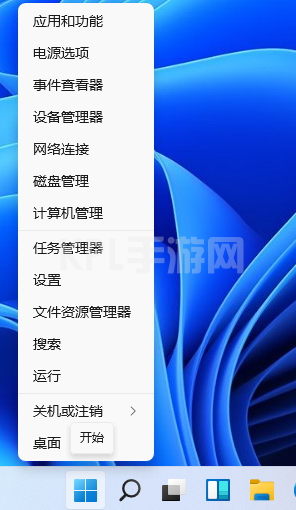
2、在打开的Windows设置窗口中,点击时间和语言图标。
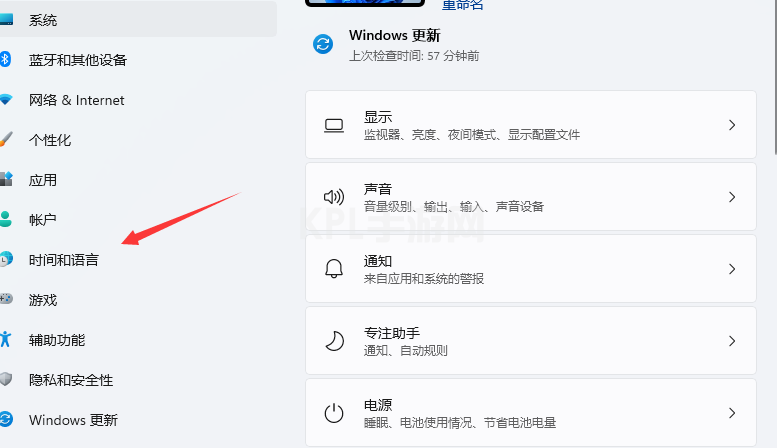
3、接下来在打开的时间和语言窗口中,点击左侧边栏的区域和语言菜单项。
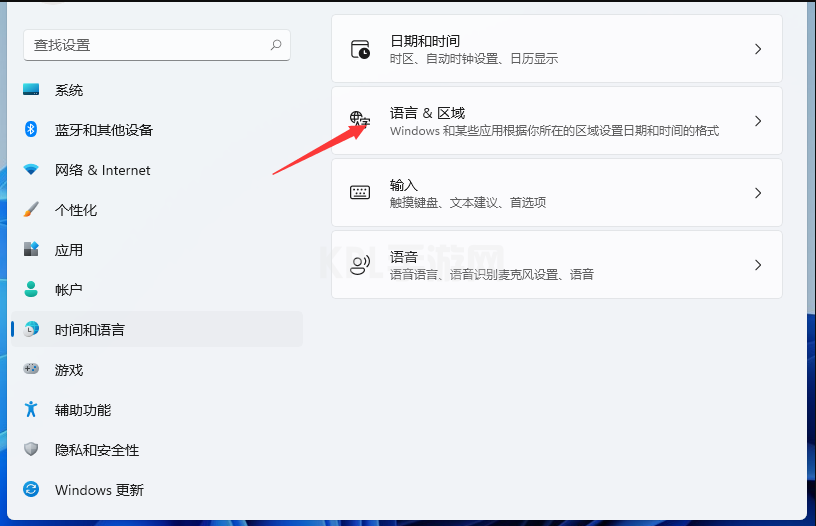
4、在窗口中找到键入,并点击进去。
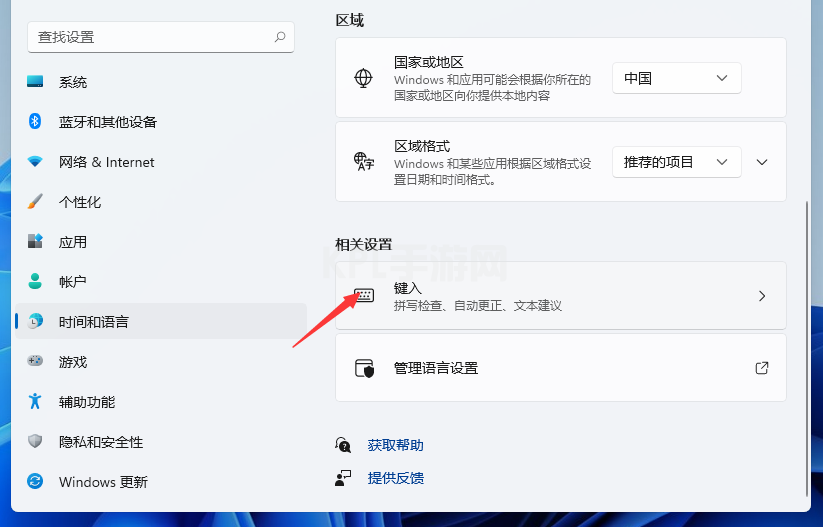
5、然后我们在这个窗口点击高级键盘设置。
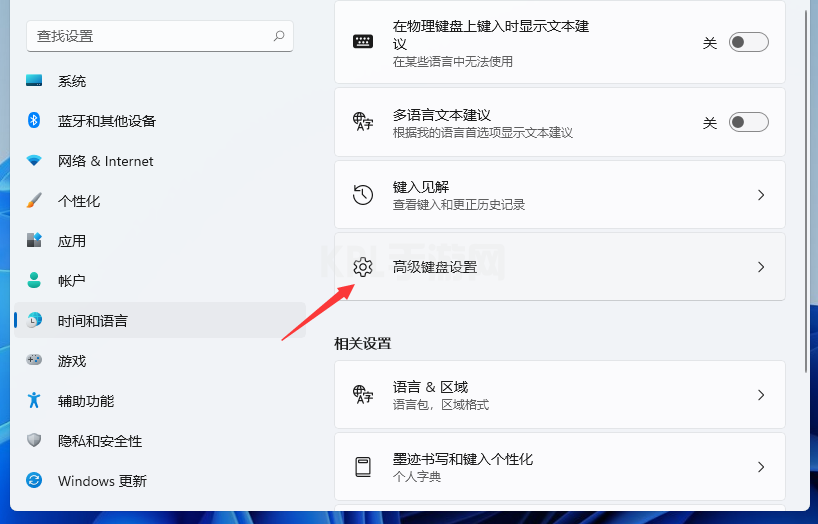
6、然后我们找到语言栏选项点击进去。
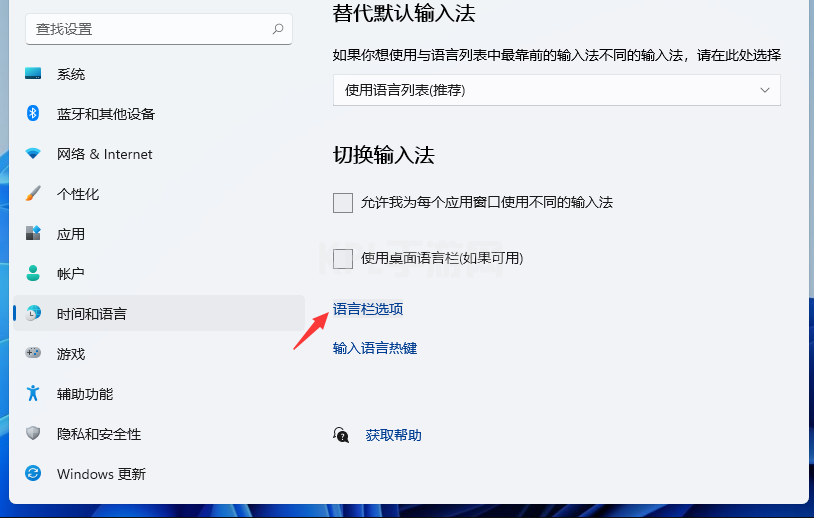
7、这时就会打开文本服务和输入语言窗口,在窗口中点击高级键设置选项卡。
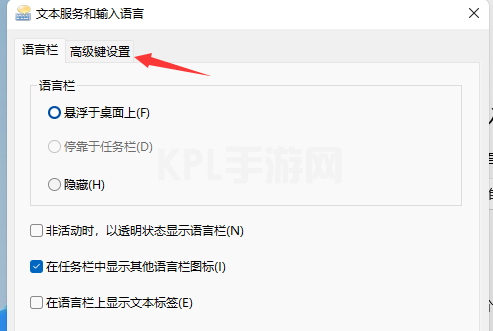
8、在打开的高级键设置窗口中,点击下面的“更改按键顺序”按钮。
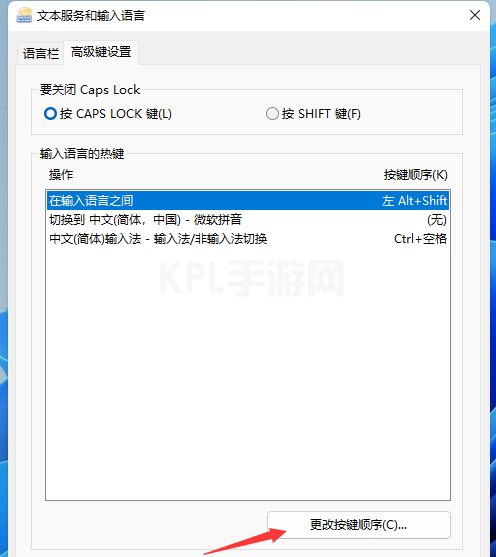
9、这时就会弹出更改按键顺序窗口,在窗口中点击Ctrl+Shift一项,最后点击确定按钮就可以了。
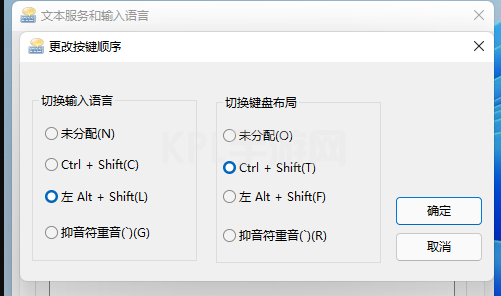
以上就是和大家分享的win11输入法快捷键设置的方法了,希望这篇文章能帮到大家,如果想要升级win11系统的小伙伴可以在本站公众号回复windows11获取镜像链接安装。





























